אין ספק שחלונות 10 היא אכן מערכת הפעלה מצוינת מבית מיקרוסופט.אבל רוב המשתמשים מתלוננים שהמקלדות שלהם לא עובדות ב-Windows 10.
זה עשוי להיות המקרה אם מותקן אצלך Windows Update מאז פברואר 2018.משתמשים טוענים שאחרי העדכון הזה הכל עובד כשורה חוץ מהמקלדת.
מכיוון שבעיה זו חייבת להיפתר, אנו מציעים לך מספר פתרונות.אם יש בעיה כלשהי בתוכנה שלך שמונעת מ-Keypan לפעול כהלכה, מאמר זה עשוי לעזור לך לפתור את הבעיה, אלא אם כן מדובר בבעיה במקלדת עצמה.במקרה זה, ייתכן שיהיה עליך להחליף את המקלדת.
הערה: אם אתה נתקל בבעיה זו אך ורק במחשב נייד או בגרסה אחרת של Windows,בדוק את המאמר הזה.
הנה הפתרון!
כיצד לתקן את המקלדת שאינה פועלת ב-Windows 10
נפרט שיטות שונות כיצד לתקן את המקלדת במחשבים ניידים של Windows 10, 8 ו-7.נסה אחד אחד ובתקווה שהמקלדת שלך תתחיל לעבוד שוב.
שיטה 1: פותר בעיות חומרה והתקנים.
步驟1: ראשית, עליך לפתוח את לוח הבקרה.לחץ על התחל והקלד לוח הבקרה.בחר את האפשרות המתאימה ביותר.או פשוט הקש על מקש Windows + R. תיבת הדו-שיח הפעלה תיפתח.הקלד "Control" והקש Enter.חלון לוח הבקרה ייפתח.
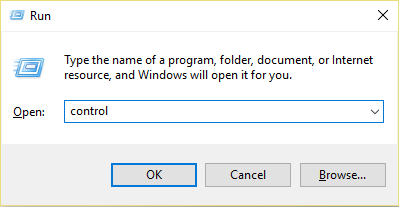
步驟2: הקלד פתרון בעיות בסרגל החיפוש ולאחר מכן חפש את האפשרות פתרון בעיות.לחץ עליו.
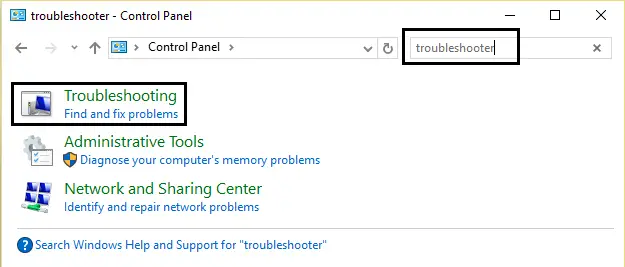
步驟3: כעת, לחץ על האפשרות הצג הכל.אתה תמצא אותו בחלונית השמאלית.
步驟4: לאחר מכן העבר את הסמן ל"חומרה והתקנים" ולחץ.
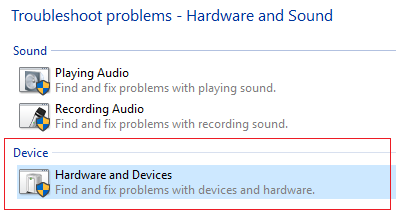
步驟5: כעת פותר הבעיות יתחיל.זה יזהה ויפתור את הבעיה שלך באופן אוטומטי.זהו הפתרון הקל ביותר לתיקון בעיית המקלדת לא עובדת.
שיטה 2: כבה את אפשרות מפתח הסינון
FilterKeys היא תכונה ב-Microsoft Windows.ניתן למצוא אותו בנוחות הגישה.תכונה זו מפשטת את ההקלדה שלך.אם מקשי הסינון מופעלים, זה יאמר למקלדת שלך להתעלם מהקשות כפולות.אבל חלק מהמשתמשים גילו שהמקלדות שלהם לא פעלו לאחר הפעלת האפשרות הזו.אז על ידי כיבוי אפשרות זו, ניתן לפתור את בעיית המקלדת.ככה עושים את זה
שלב 1: בשולחן העבודה, לחץ על סמל מרכז הפעולות בפינה הימנית התחתונה של המסך.לאחר מכן לחץ על כל ההגדרות.
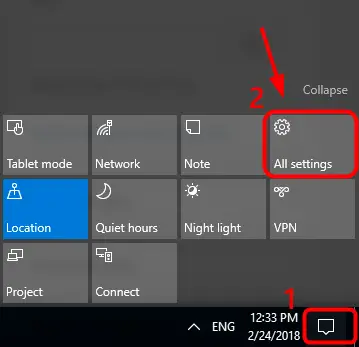
שלב 2:כעת לחץ על קלות גישה
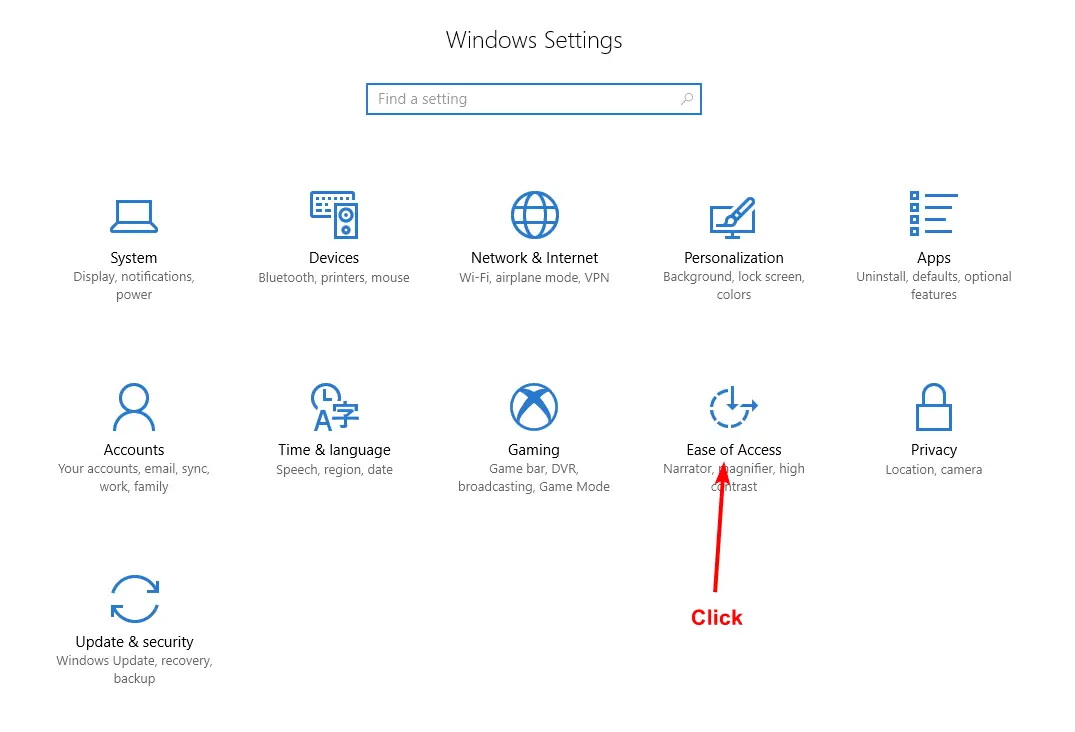
步驟3: כאן תמצאו אפשרות בשם מקלדת.לחץ עליו.
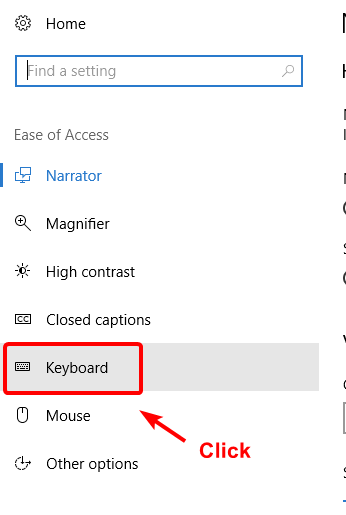
步驟4: כבה את האפשרות מקשי סינון אם היא עדיין לא מושבתת.
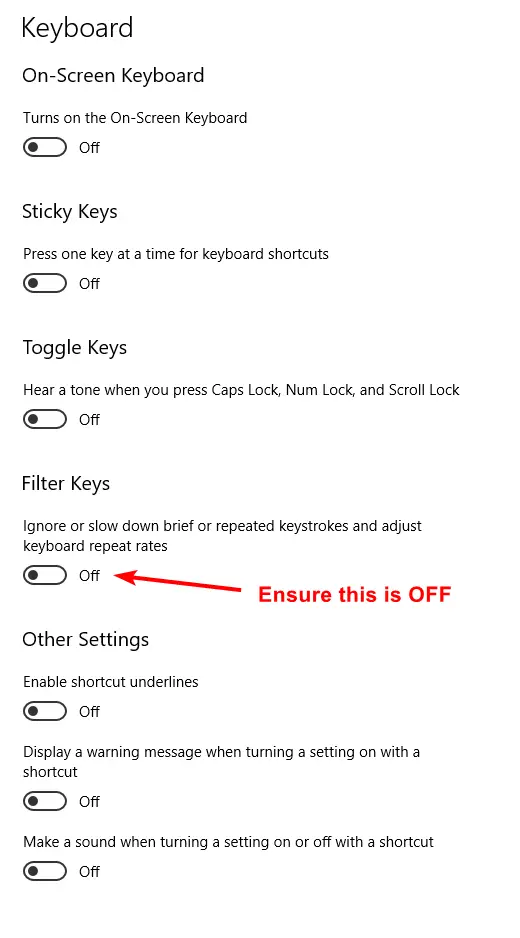
שיטה 3: הסר את מנהל ההתקן של המקלדת
מנהל המקלדת פגום יכול להיות הגורם לתקלה במקלדת.אז על ידי הסרת ההתקנה שלהם, תישאר עם מנהלי ההתקן של המקלדת המוגדרים כברירת מחדל במערכת שלך.
步驟1:הצבע עם הסמן על כפתור ההתחלה בפינה הימנית התחתונה של המסך ולחץ עליו באמצעות לחצן העכבר הימני.בחר באפשרות מנהל ההתקנים מהרשימה.
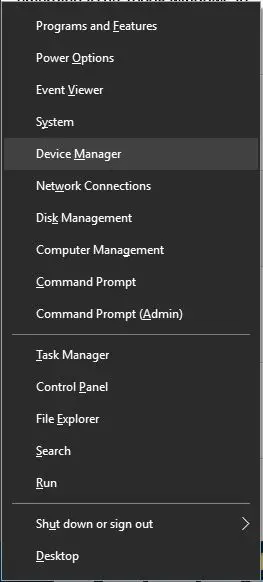
步驟2: לאחר פתיחת מנהל ההתקנים, הרחב את אפשרות המקלדת כדי לבדוק מנהלי התקנים מותקנים.לחץ לחיצה ימנית על מנהל ההתקן הרשום ובחר הסר התקנה.
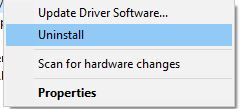
步驟3:לאחר השלמת הסרת ההתקנה, הפעל מחדש את המערכת כדי לחזור למנהל ההתקן של המקלדת המוגדר כברירת מחדל.
שיטה 4: עדכן את מנהל ההתקן של המקלדת שלך
בדיוק כמו מנהל התקן פגום, גם גרסה ישנה מאוד של מנהל ההתקן עלולה לגרום למקלדת להפסיק לפעול.לכן, על ידי עדכון מנהל ההתקן, ניתן לפתור את הבעיה.יש שלוש דרכים לעשות זאת.בצע את השיטה שאתה מעדיף.
עדכן את הדרייבר באופן ידני
לשם כך, תזדקק לידע טכני על מחשבים ומקלדות.עבור אל האתר הרשמי של יצרן המחשב או יצרן המקלדת שלך.הורד והתקן את הגרסה העדכנית ביותר של מנהל ההתקן עבור המכשיר שלך.
אם אתה מוצא שיטה זו קשה, נסה להוריד מנהל התקן אוטומטי מ-Windows 10.
עדכן מנהלי התקנים באופן אוטומטי
步驟1: בצע את השלבים בשיטה 3 כדי לפתוח את מנהל ההתקנים.
שלב 2: חפש מקלדות.לאחר הרחבת אפשרויות המקלדת, תראה את מנהלי ההתקן מותקנים במחשב האישי שלך.לחץ לחיצה ימנית על מנהל ההתקן ובחר עדכן תוכנת מנהל התקן.
步驟3: פעולה זו תזהה אוטומטית את גרסת מנהל ההתקן המתאימה למכשיר שלך.
עדכן מנהלי התקנים עם תוכנת צד שלישי
זה לא עובד עבור המקלדת שלך, זו הדרך הקלה מכולם.אתה רק צריך להוריד ולהתקין את תוכנת Driver Easy.
שלב 1: לפילינק ישירוהורד תוכנת מנהל התקן קלה.
步驟2:תן למתקין להתקין את התוכנה.לאחר שתסיים, הפעל את Driver Easy ולחץ על הלחצן סרוק עכשיו.התוכנה תסרוק כעת את המחשב שלך ותזהה מנהלי התקנים חסרים, מיושנים או פגומים.
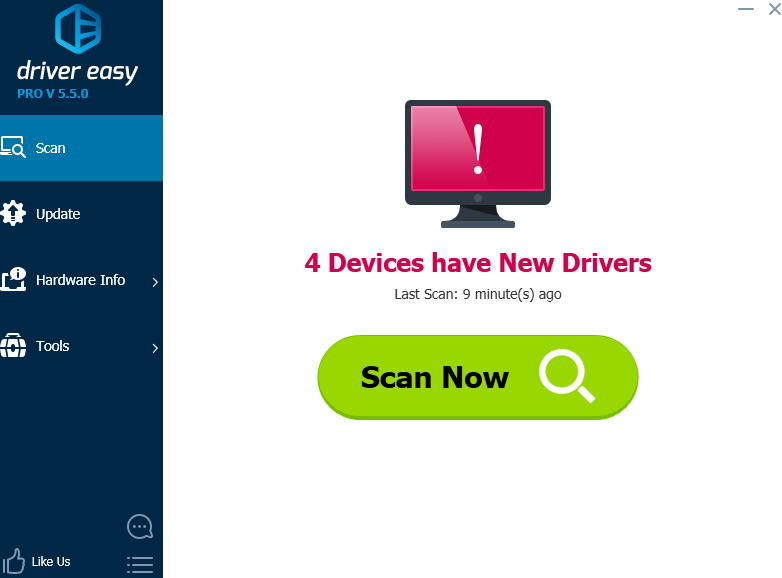
步驟3: חפש את מנהל ההתקן של המקלדת ולחץ על כפתור העדכון שלידו.(אז אין לי בעיות עם מנהל ההתקן של המקלדת. אז התמונה הזו מיועדת רק למציאת כפתור עדכון מנהל ההתקן).אתה יכול לעדכן את כל מנהלי ההתקן בבת אחת על ידי לחיצה על כפתור עדכן הכל.
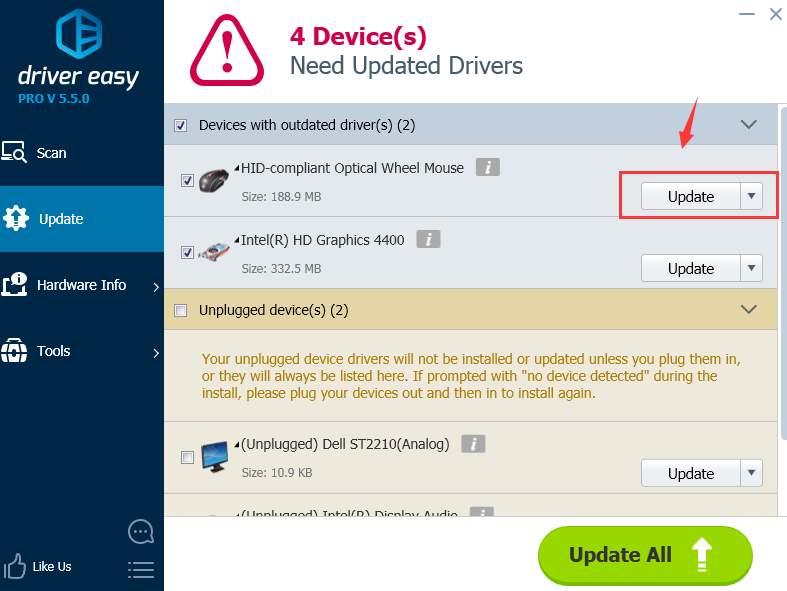
אתה יכול גםכאןהצג אחרתוכנת עדכון מנהלי התקנים.
שיטה 5: עדכן את ה-BIOS שלך
לפי המחקר שלי, לחלק מהמשתמשים יש BIOS מיושן, מה שעוצר את המקלדת מלפעול.עדכון ה-BIOS הוא תהליך קריטי.יש לבצע את כל השלבים בזהירות.שיטה זו מומלצת רק אם כל שאר השיטות לעיל נכשלו.
步驟1: ראשית, עליך לבדוק את גרסת ה-BIOS.לחץ לחיצה ימנית על כפתור התחל בפינה השמאלית התחתונה של המסך ולחץ על הפעל.הקלד "msinfo32" בתיבת הדו-שיח שנפתחת.לחץ אנטר.
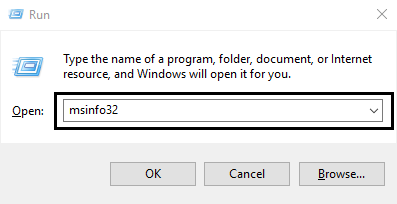
步驟2: בדוק את גרסת ה-BIOS/תאריך בחלון שנפתח.שימו לב לכל הפרטים שלצדו.
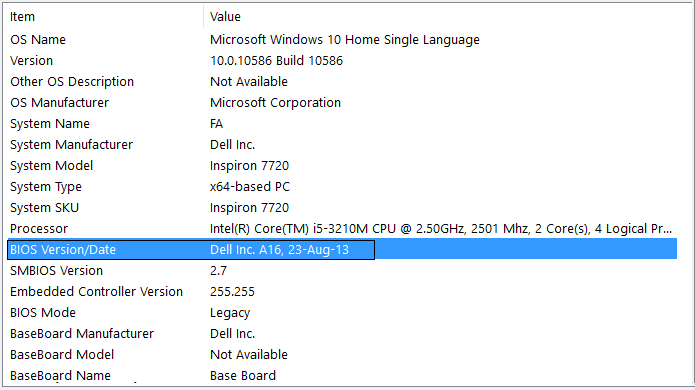
步驟3: כעת עבור אל אתר האינטרנט של יצרן המחשבים האישיים.אתרי אינטרנט מסוימים של יצרנים כוללים אפשרות לזיהוי אוטומטי של המערכת שתזהה אוטומטית את המחשב האישי שלך.אם אפשרות זו אינה זמינה, חפש את BIOS בשורת החיפוש.מצא את ה-BIOS והורד את העדכון האחרון.לקובץ שהורד תהיה סיומת .exe.לחץ פעמיים על קובץ כדי להפעיל אותו.לאחר השלמת ההתקנה, הפעל מחדש את המחשב.אם יש בעיה בגרסת ה-BIOS, זה יפתור את לוח המקשים שלך שאינו פועל כהלכה.
אם עדיין יש לך בעיות, ייתכן שיש בעיה במקלדת עצמה.אם אתה משתמש במחשב שולחני, בדוק שהמקלדת מחוברת כהלכה ליציאת ה-USB.
מקווה שמאמר זה פותר את הבעיה שלך.תודה שקראת!

![כיצד לתקן בעיית דוא"ל Comcast באייפון [תוקן] כיצד לתקן בעיית דוא"ל Comcast באייפון [תוקן]](https://infoacetech.net/wp-content/uploads/2021/06/5687-photo-1605918321371-584f5deab0a2-150x150.jpg)
![תקן את הבעיה שדוא"ל קוקס ממשיך לבקש סיסמאות [תוקן] תקן את הבעיה שדוא"ל קוקס ממשיך לבקש סיסמאות [תוקן]](https://infoacetech.net/wp-content/uploads/2021/06/5780-photo-1607079832519-2408ae54239b-150x150.jpg)
![לא ניתן להביא דואר: שרת IMAP לא מגיב באייפון [תוקן] לא ניתן להביא דואר: שרת IMAP לא מגיב באייפון [תוקן]](https://infoacetech.net/wp-content/uploads/2022/08/9799-01_cannot_get_mail-150x150.png)
![זום: חיבור האינטרנט שלך לא יציב [תוקן] זום: חיבור האינטרנט שלך לא יציב [תוקן]](https://infoacetech.net/wp-content/uploads/2022/08/9627-01_your_internet_connection_is_unstable-670x71-150x71.jpg)
![הגדר דואר אלקטרוני של Cox ב-Windows 10 [באמצעות אפליקציית Windows Mail] הגדר דואר אלקטרוני של Cox ב-Windows 10 [באמצעות אפליקציית Windows Mail]](https://infoacetech.net/wp-content/uploads/2021/06/5796-photo-1570063578733-6a33b69d1439-150x150.jpg)
![תקן בעיות של Windows Media Player [מדריך Windows 8 / 8.1] תקן בעיות של Windows Media Player [מדריך Windows 8 / 8.1]](https://infoacetech.net/wp-content/uploads/2021/10/7576-search-troubleshooting-on-Windows-8-150x150.jpg)
![תקן את שגיאת Windows Update 0x800703ee [Windows 11/10] תקן את שגיאת Windows Update 0x800703ee [Windows 11/10]](https://infoacetech.net/wp-content/uploads/2021/10/7724-0x800703ee-e1635420429607-150x150.png)


![כיצד לראות את גרסת Windows [פשוט מאוד]](https://infoacetech.net/wp-content/uploads/2023/06/Windows%E7%89%88%E6%9C%AC%E6%80%8E%E9%BA%BC%E7%9C%8B-180x100.jpg)

